若要在未部署 Workspace ONE UEM 的情況下使用您的 VMware Identity Manager 承租人,您必須在內部部署中安裝僅限輸出連線模式的 VMware Identity Manager Connector 虛擬應用裝置。在此模型中,使用者和群組會從您的企業目錄進行同步,而使用者驗證會由 VMware Identity Manager Connector 進行處理。請注意,有些驗證方法不需要連接器,而會直接由服務進行管理。
連接器也可將資源 (例如 Horizon 7 桌面平台和應用程式) 同步至 VMware Identity Manager 服務。
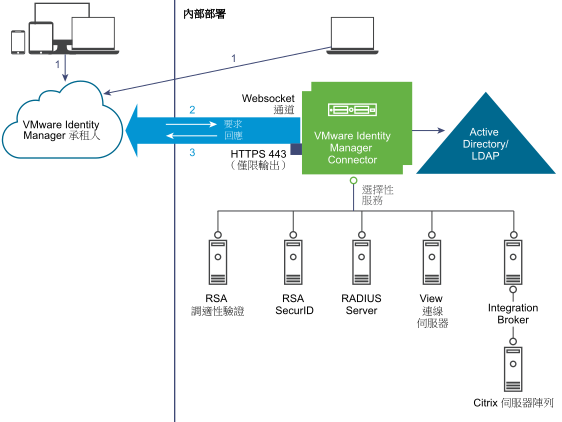
連接埠需求
連接器會以僅限輸出連線模式安裝,且不需要開啟輸入連接埠 443。連接器會透過 Websocket 型通訊通道與 VMware Identity Manager 服務通訊。
如需使用的連接埠清單,請參閱系統和網路組態需求。
支援的驗證方法
此部署模型支援所有的驗證方法。其中有部分驗證方法不需要連接器,而會透過內建身分識別提供者直接由服務進行管理。
密碼 - 使用連接器
RSA 調適性驗證 - 使用連接器
RSA SecurID - 使用連接器
RADIUS - 使用連接器
憑證 (雲端部署) - 透過內建身分識別提供者
VMware Verify - 透過內建身分識別提供者
行動 SSO (iOS) - 透過內建身分識別提供者
行動 SSO (Android) - 透過內建身分識別提供者
透過第三方身分識別提供者的輸入 SAML
如需使用 Kerberos 的相關資訊,請參閱將 Kerberos 驗證支援新增至您的部署。
支援的目錄整合
您可以將下列類型的企業目錄與 VMware Identity Manager 整合。
Active Directory over LDAP
Active Directory, 整合式 Windows 驗證
LDAP 目錄
如果您打算要整合 LDAP 目錄,請先參閱LDAP 目錄整合的限制。
或者,您可以使用 Just-in-Time 佈建,在登入時使用第三方身分識別提供者所傳送的 SAML 宣告動態地在 VMware Identity Manager 服務中建立使用者。
支援的資源
您可以將下列類型的資源與 VMware Identity Manager 整合。
Web 應用程式
VMware Horizon 7、Horizon 6 或 View 桌面平台和應用程式集區
Citrix 發佈的資源
VMware Horizon Cloud Service 應用程式和桌面平台
ThinApp 封裝應用程式
其他資訊
本文件的其餘部分包含安裝及設定 VMware Identity Manager Connector 的相關資訊。這項資訊僅適用於在僅限輸出連線模式中使用 VMware Identity Manager Connector 的部署模型。
另請參閱《VMware Identity Manager 管理指南》中的〈在 VMware Identity Manager 中設定使用者驗證〉。